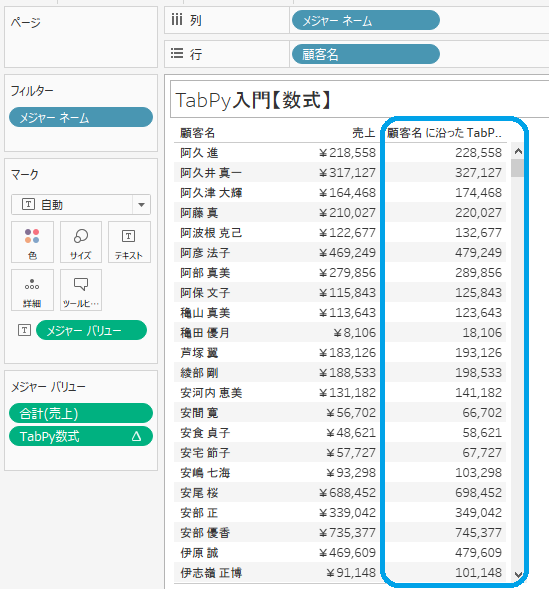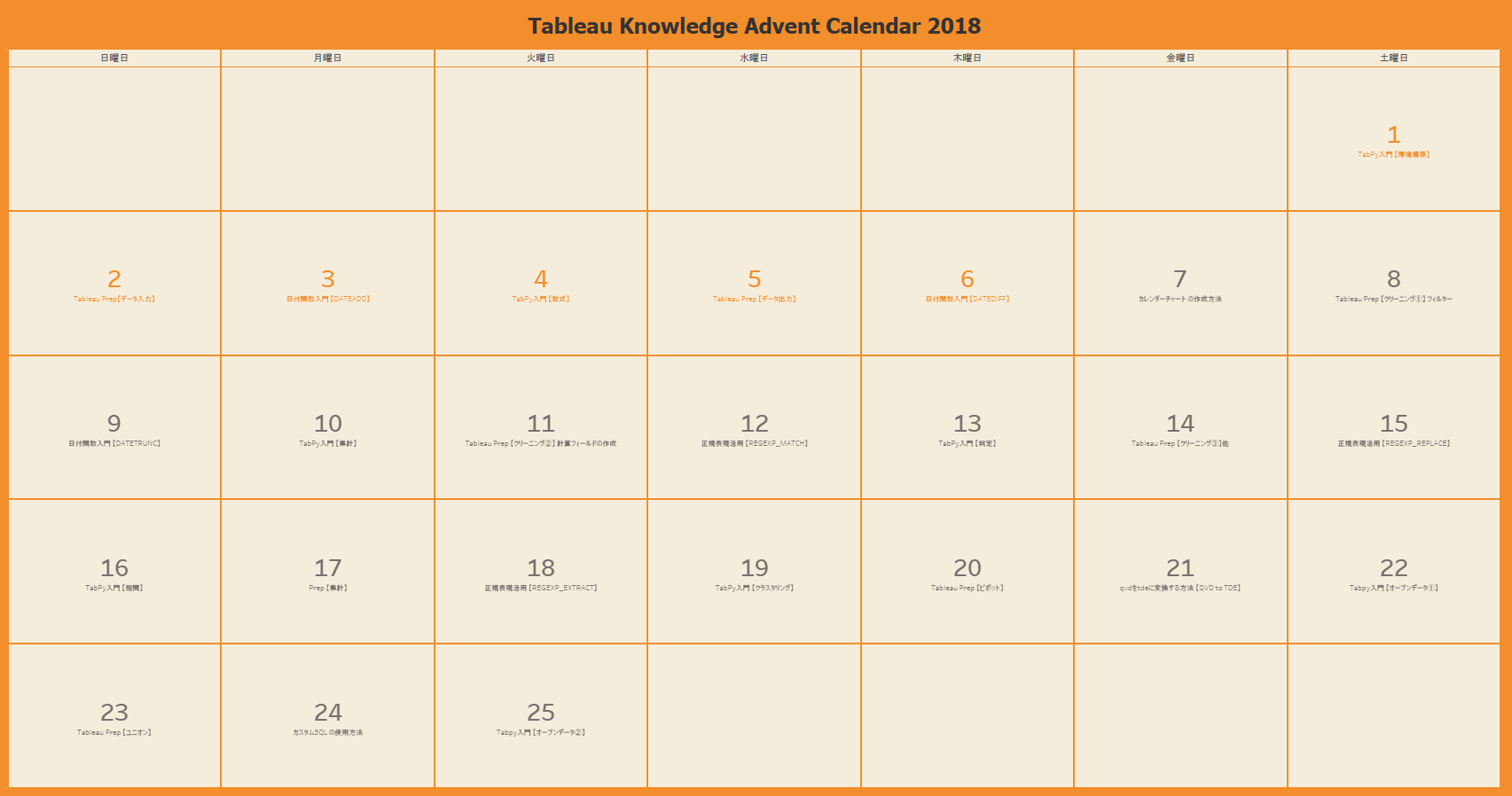目次
この記事は、『Tableau Knowledge Advent Calendar 2018』の第6回の記事です。
こんばんは。Jasonです。
今日のテーマは『日付関数入門【DATEDIFF】』です!
そもそも日付関数とは?
Tableauでは様々な便利な関数が用意されていますが、
その中でも日付の操作に用いる関数が「日付関数」です。

使い方はSQLやExcelの日付関数と非常によく似ている…というかほぼ同じですので、
この記事を御覧の皆さんならSpeedyに習得出来ると思います!
DATEDIFFを使ってみよう!
今回は、2つの日付の日数を算出することができる「DATEDIFF」関数の解説をします。
実行環境
- OS:Windows 10 Professional
- バージョン:Tableau Desktop 2018.1.2
- データソース:スーパーストア(Tableau Desktop付属)
使用方法
基本構文は下記の通りです。
DATEDIFF(date_part, date1, date2, [start_of_week])
date_part → 日付の基準単位('day'・'week'・'month'・'year' など)
date1 → 日付1
date2 → 日付2
を入力します。
※ [start_of_week]はオプションです。週の始まりと見なす曜日を指定できます。
→date_partに'week'を指定した際に有効活用できます。
では早速、Tableau上で入力してみましょう!
Tableau Desktopを起動し、データソースを読み込んだ後、
「オーダー日」カラムの右上にある下矢印から、
「計算フィールドの作成」をクリックして下さい。
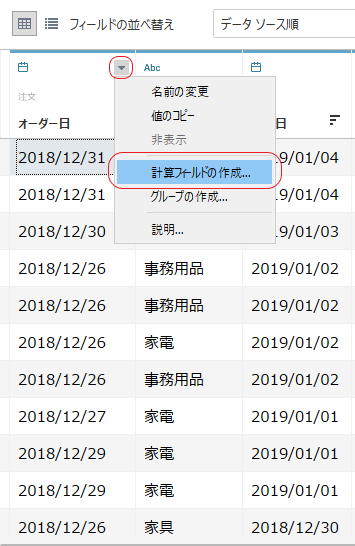
計算フィールド上に下記の計算式を入力し、OKボタンを押します。
「出荷までの日数(=リードタイム)」という意味ですね。
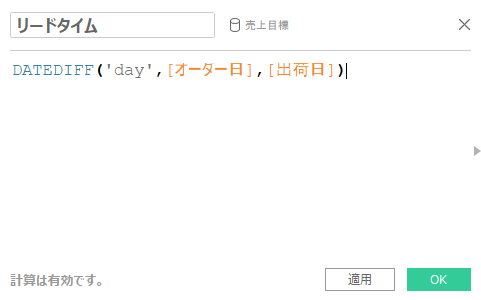
そうすると・・・
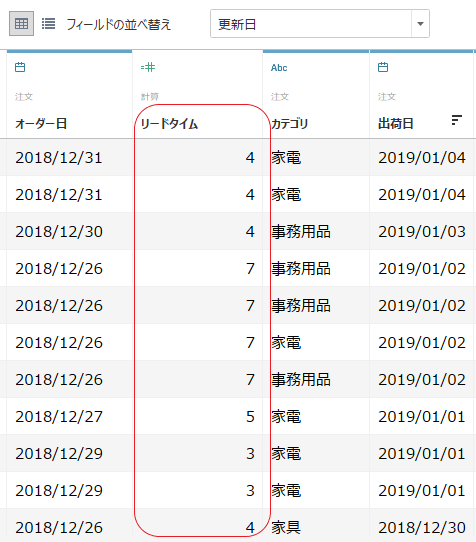
この通り!
ちゃんとリードタイムが出力されていますね。
このようにDATEDIFFを使用することで、簡単に2つの日付の日数を算出をすることができます。
以上、日付関数入門【DATEDIFF】でした!
To Be Continued...




-3.png)